Das Hinzufügen von Notizen zum Kontrollzentrum bietet sofortigen und einfachen Zugriff auf Notizen. Nachfolgend finden Sie die Schritte zum Hinzufügen von Notizen zum Kontrollzentrum auf dem iPhone.
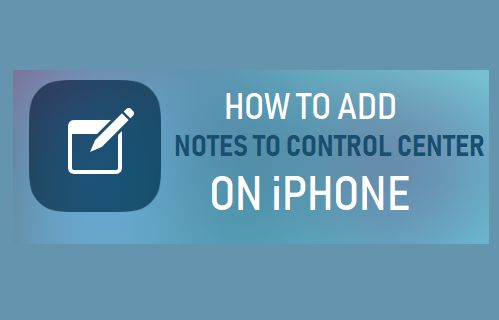
Notizen zum iPhone Kontrollzentrum hinzufügen
Die Notizen-App auf dem iPhone kann auf vielfältige Weise verwendet werden, von der Erstellung einer Einkaufsliste, einer Aufgabenliste bis hin zum Speichern aller Arten von Informationen für den einfachen und schnellen Zugriff auf Ihrem Gerät.
Wenn Sie die Notizen-App häufig verwenden, können Sie Notizen leicht auf Ihrem Gerät verfügbar machen, indem Sie Notizen zum Kontrollzentrum auf Ihrem iPhone hinzufügen.
Das Hinzufügen von Notizen zum Kontrollzentrum bietet sofortigen Zugriff auf Notizen, im Vergleich zum üblichen Vorgang des Entsperrens des Geräts, des Startens der Notizen-App vom Startbildschirm und des Öffnens der erforderlichen Notiz.
1. Notizen zum Kontrollzentrum auf dem iPhone hinzufügen
Gehe zu Einstellungen > Kontrollzentrum > nach unten scrollen und auf tippen + Taste neben Notizen im Abschnitt „Weitere Steuerelemente“.
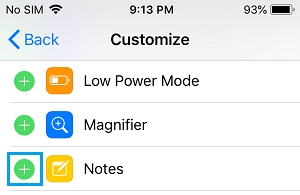
Danach können Sie auf Notes zugreifen, indem Sie das Kontrollzentrum öffnen und auf tippen Anmerkungen Symbol.
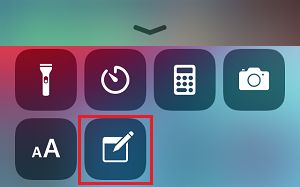
2. Passen Sie Notizen im iPhone Control Center an
Führen Sie die folgenden Schritte aus, um das Verhalten der Notizen-App im Control Center anzupassen.
Gehe zu Einstellungen > Anmerkungen > Scrollen Sie auf dem nächsten Bildschirm nach unten und tippen Sie auf Greifen Sie über den Sperrbildschirm auf Notizen zu Möglichkeit.
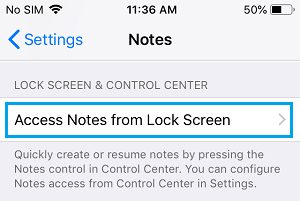
Auf dem nächsten Bildschirm können Sie auswählen Immer neue Notiz erstellen oder Letzte Note fortsetzen Möglichkeit.
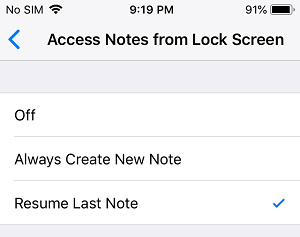
Letzte Anmerkung fortsetzen: Ermöglicht es Ihnen, die letzte Notiz fortzusetzen, die Sie auf Ihrem iPhone erstellt oder geöffnet haben.
Immer neu erstellen Hinweis: Öffnet immer eine neue Notiz, wenn Sie auf das Notizen-Symbol im Kontrollzentrum tippen.
Wenn Sie ausgewählt haben Letzte Note fortsetzen Option können Sie zwischen den Optionen „Auf Sperrbildschirm erstellt“ oder „In Notizen-App angezeigt“ wählen.
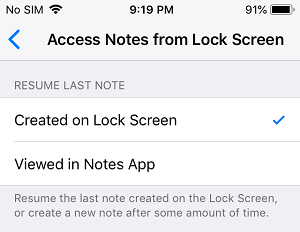
Auf demselben Bildschirm können Sie die Zeit einstellen, nach der eine neue Notiz erstellt werden kann. Die kürzere Dauer ist aus Sicherheitsgründen besser.
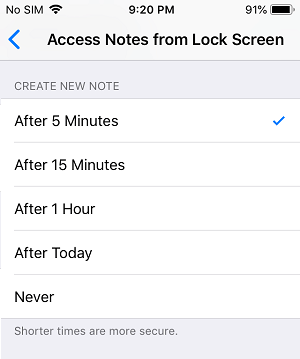
Wenn Sie sich für „Viewed in Notes App“ entscheiden, können Sie die Zeit festlegen, nach der ein Passcode erforderlich ist, um auf die Notiz zuzugreifen.
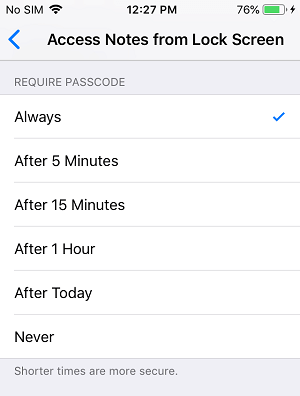
Es ist besser, eine kürzere Zeit zu wählen, um zu verhindern, dass jemand anderes Ihre Informationen einsehen kann, wenn Sie Ihr Gerät versehentlich unbeaufsichtigt lassen.
3. Entfernen Sie Notizen aus dem Kontrollzentrum auf dem iPhone
Sie können jederzeit den Zugriff auf Notizen aus dem Control Center entfernen, indem Sie die folgenden Schritte ausführen.
Gehe zu Einstellungen > Kontrollzentrum > nach unten scrollen und auf tippen – Taste befindet sich links neben Notizen im Abschnitt „Einschließen“.
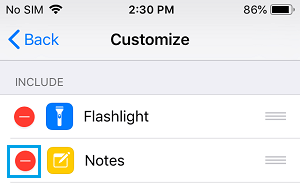
Tippen Sie als Nächstes auf die Entfernen Taste zum Bestätigen.
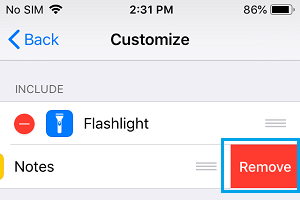
Dadurch wird der Zugriff auf Ihre Notizen aus dem Kontrollzentrum entfernt.






